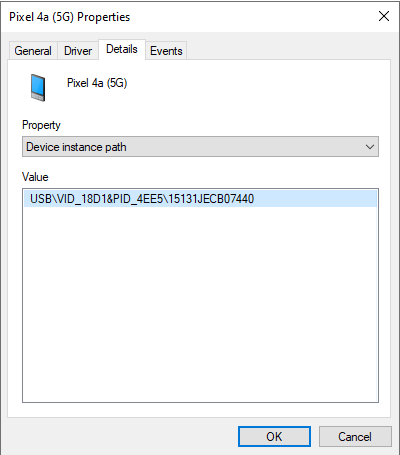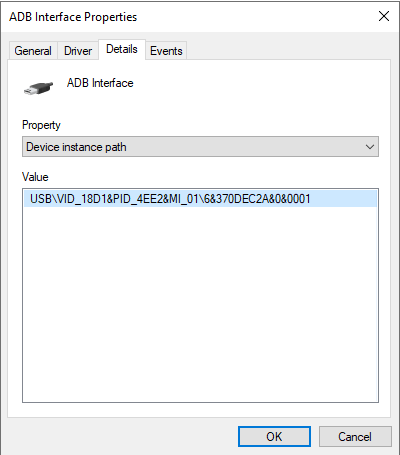Gestion de l'accès aux appareils mobiles
Kaspersky Endpoint Security vous permet de gérer les appareils mobiles Android et iOS. Les appareils mobiles appartiennent à la catégorie des appareils portables (MTP). Par conséquent, pour configurer l'accès aux appareils mobiles, vous devez modifier les paramètres d'accès aux appareils portables (MTP).
Lorsqu'un appareil portable se connecte à un ordinateur, le système d'exploitation en détermine le type. Si Android Debug Bridge (ADB), iTunes ou leurs équivalents sont installés sur l'ordinateur, le système d'exploitation identifie les appareils mobiles en tant qu'appareils ADB ou iTunes. Dans les autres cas, le système d'exploitation peut déterminer le type d'appareil mobile en tant qu'appareil portable (MTP) pour transférer des fichiers, en tant qu'appareil PTP (appareil photo) pour transférer des images ou en tant qu'autre appareil. Le type d'appareil dépend du modèle de l'appareil mobile et du mode de connexion USB sélectionné. Kaspersky Endpoint Security vous permet de configurer des règles d'accès individuelles pour les appareils mobiles dans l'application ADB. Dans tous les autres cas, le Contrôle des appareils autorise l'accès aux appareils mobiles conformément aux règles d'accès aux appareils portables (MTP), y compris l'accès aux appareils mobiles dans l'application iTunes.
Accès aux appareils mobiles
Les appareils mobiles appartiennent à la catégorie des appareils portables (MTP), par conséquent, leurs paramètres sont les mêmes. Vous pouvez sélectionner l'un des modes d'accès suivants aux appareils mobiles :
- Autoriser
 . Kaspersky Endpoint Security permet un accès complet aux appareils mobiles. Vous pouvez ouvrir, créer, modifier, copier ou supprimer des fichiers sur des appareils mobiles à l'aide du gestionnaire de fichiers ou des applications ADB et iTunes. Vous pouvez également charger la batterie de l'appareil en connectant l'appareil mobile à un port USB de l'ordinateur.
. Kaspersky Endpoint Security permet un accès complet aux appareils mobiles. Vous pouvez ouvrir, créer, modifier, copier ou supprimer des fichiers sur des appareils mobiles à l'aide du gestionnaire de fichiers ou des applications ADB et iTunes. Vous pouvez également charger la batterie de l'appareil en connectant l'appareil mobile à un port USB de l'ordinateur. - Interdire
 . Kaspersky Endpoint Security limite l'accès aux appareils mobiles dans le gestionnaire de fichiers et les applications ADB et iTunes. L'application n'autorise l'accès qu'à appareils mobiles de confiance. Vous pouvez également charger la batterie de l'appareil en connectant l'appareil mobile à un port USB de l'ordinateur.
. Kaspersky Endpoint Security limite l'accès aux appareils mobiles dans le gestionnaire de fichiers et les applications ADB et iTunes. L'application n'autorise l'accès qu'à appareils mobiles de confiance. Vous pouvez également charger la batterie de l'appareil en connectant l'appareil mobile à un port USB de l'ordinateur. - Dépend du bus de connexion
 . Kaspersky Endpoint Security autorise la connexion aux appareils mobiles en fonction de l'état de la connexion USB (Autoriser
. Kaspersky Endpoint Security autorise la connexion aux appareils mobiles en fonction de l'état de la connexion USB (Autoriser  ou Interdire
ou Interdire  ).
). - Selon les règles
 . Kaspersky Endpoint Security limite l'accès aux appareils mobiles conformément aux règles. Dans les règles, vous pouvez configurer les droits d'accès (lecture/écriture) aux appareils portables (MTP), sélectionner les utilisateurs ou un groupe d'utilisateurs pouvant avoir accès aux appareils portables (MTP), et configurer un horaire d'accès aux appareils portables. Vous pouvez également restreindre l'accès aux appareils à l'aide de l'application ADB.
. Kaspersky Endpoint Security limite l'accès aux appareils mobiles conformément aux règles. Dans les règles, vous pouvez configurer les droits d'accès (lecture/écriture) aux appareils portables (MTP), sélectionner les utilisateurs ou un groupe d'utilisateurs pouvant avoir accès aux appareils portables (MTP), et configurer un horaire d'accès aux appareils portables. Vous pouvez également restreindre l'accès aux appareils à l'aide de l'application ADB.
Configuration des règles d'accès aux appareils mobiles
Comment configurer les règles d'accès aux appareils mobiles dans la Console d'administration (MMC)
- Ouvrez la Console d'administration de Kaspersky Security Center.
- Dans l'arborescence de la console, sélectionnez Stratégies.
- Sélectionnez la stratégie requise et ouvrez les propriétés de la stratégie d'un double-clic.
- Dans la fenêtre de la stratégie, sélectionnez Contrôles de sécurité → Contrôle des appareils.
- Sous les Paramètres du Contrôle des appareils, sélectionnez l'onglet Types d'appareils.
Le tableau énumère les règles d'accès pour tous les appareils qui sont présents dans la classification du module Contrôle des appareils.
- Dans le menu contextuel relatif au type d'appareil Appareils portables (MTP), configurez le mode d'accès aux appareils mobiles : Autoriser
 , Interdire
, Interdire  ou Dépend du bus de connexion
ou Dépend du bus de connexion  .
. - Pour configurer les règles d'accès aux appareils mobiles, double-cliquez pour ouvrir la liste des règles.
- Configurer la règle d'accès aux appareils mobiles :
- Cliquez sur le bouton Ajouter dans le groupe Règles d'accès.
Cette action ouvre une fenêtre permettant d'ajouter une nouvelle règle d'accès aux appareils mobiles.
- Attribuez une priorité à l'entrée de la règle. Une règle comprend les attributs suivants : compte d'utilisateur, planification, autorisations (lecture/écriture/accès ADB) et priorité.
Une règle présente une priorité particulière. Si un utilisateur a été ajouté à plusieurs groupes, Kaspersky Endpoint Security contrôle l'accès aux appareils en fonction de la règle présentant la priorité la plus élevée. Kaspersky Endpoint Security autorise l'attribution de priorités de 0 à 10 000. Plus la valeur est élevée, plus la priorité est élevée. Autrement dit, une entrée dont la valeur est 0 présente la priorité la plus faible.
Par exemple, vous pouvez accorder des autorisations en lecture seule au groupe Tous et accorder des autorisations en lecture/écriture au groupe des administrateurs. Pour ce faire, attribuez une priorité de 1 au groupe des administrateurs et une priorité de 0 au groupe Tous.
Une règle d'interdiction a une priorité supérieure à une règle d'autorisation. Autrement dit, si un utilisateur a été ajouté à plusieurs groupes et que la priorité de toutes les règles est la même, Kaspersky Endpoint Security contrôle l'accès à l'appareil en fonction de n'importe quelle règle de blocage existante.
- Sous Règle pour les utilisateurs et les groupes, sélectionnez des utilisateurs ou des groupes d'utilisateurs.
- Cliquez sur OK.
- Sous Planification pour la règle d'accès sélectionnée, configurez une planification d'accès aux appareils mobiles pour les utilisateurs.
Il n'est pas possible de configurer une planification d'accès distincte pour les appareils ADB. Vous pouvez configurer une planification d'accès commune pour les appareils ADB et les appareils portables (MTP).
- Configurez les autorisations d'accès aux appareils mobiles pour les utilisateurs.
- Enregistrez vos modifications.
Comment configurer les règles d'accès aux appareils mobiles dans Web Console et Cloud Console
- Dans la fenêtre principale de Web Console, sélectionnez Appareils → Stratégies et profils.
- Cliquez sur le nom de la stratégie de Kaspersky Endpoint Security.
La fenêtre des propriétés de la stratégie s'ouvre.
- Choisissez l'onglet Paramètres des applications.
- Passez à la section Contrôles de sécurité → Contrôle des appareils.
- Dans le groupe Paramètres du contrôle des appareils, cliquez sur le lien Règles d'accès pour les appareils et les réseaux Wi-Fi.
Le tableau énumère les règles d'accès pour tous les appareils qui sont présents dans la classification du module Contrôle des appareils.
- Sélectionnez le type d'appareil Appareils portables (MTP).
Cette action ouvre les droits d'accès aux appareils portables (MTP).
- Sous Configuration des règles d'accès aux appareils, configurez le mode d'accès aux appareils mobiles : Autoriser, Interdire, Dépend du bus de connexion ou Selon les règles.
- Si vous sélectionnez le mode Selon les règles, vous devez ajouter des règles d'accès pour les appareils. Pour ce faire, sous Règles des utilisateurs, cliquez sur le bouton Ajouter et configurez la règle d'accès aux appareils mobiles :
- Sous Règles des utilisateurs, sélectionnez les utilisateurs ou les groupes d'utilisateurs qui auront accès aux appareils mobiles.
- Utilisez la case Accès via ADB pour configurer l'accès aux appareils mobiles dans l'application ADB.
- Attribuez une priorité à l'entrée de la règle. Une règle comprend les attributs suivants : compte d'utilisateur, planification, autorisations (lecture/écriture/accès ADB) et priorité.
Une règle présente une priorité particulière. Si un utilisateur a été ajouté à plusieurs groupes, Kaspersky Endpoint Security contrôle l'accès aux appareils en fonction de la règle présentant la priorité la plus élevée. Kaspersky Endpoint Security autorise l'attribution de priorités de 0 à 10 000. Plus la valeur est élevée, plus la priorité est élevée. Autrement dit, une entrée dont la valeur est 0 présente la priorité la plus faible.
Par exemple, vous pouvez accorder des autorisations en lecture seule au groupe Tous et accorder des autorisations en lecture/écriture au groupe des administrateurs. Pour ce faire, attribuez une priorité de 1 au groupe des administrateurs et une priorité de 0 au groupe Tous.
Une règle d'interdiction a une priorité supérieure à une règle d'autorisation. Autrement dit, si un utilisateur a été ajouté à plusieurs groupes et que la priorité de toutes les règles est la même, Kaspersky Endpoint Security contrôle l'accès à l'appareil en fonction de n'importe quelle règle de blocage existante.
- Sous Planification de l'accès aux appareils, configurez une planification d'accès aux appareils mobiles pour les utilisateurs.
Il n'est pas possible de configurer une planification d'accès distincte pour les appareils ADB. Vous pouvez configurer une planification d'accès commune pour les appareils ADB et les appareils portables (MTP).
- Enregistrez vos modifications.
Comment configurer les règles d'accès aux appareils mobiles dans l'interface de l'application
- Dans la fenêtre principale de l'application, cliquez sur le bouton
 .
. - Dans la fenêtre des paramètres de l'application, sélectionnez Contrôles de sécurité → Contrôle des appareils.
- Cliquez sur le bouton Appareils et réseaux Wi-Fi dans le groupe Paramètres d'accès.
La fenêtre qui s'ouvre présente les règles d'accès pour tous les appareils qui sont inclus dans la classification des modules du Contrôle des appareils.
- Dans le groupe Accès aux Appareils de stockage, cliquez sur le lien Appareils portables (MTP).
Cette action ouvre une fenêtre contenant les règles d'accès aux appareils portables (MTP).
- Sous Accès, configurez le mode d'accès aux appareils mobiles : Autoriser, Bloquer, Dépend du bus de connexion ou Selon les règles.
- Si vous sélectionnez le mode Selon les règles, vous devez ajouter des règles d'accès pour les appareils.
- Cliquez sur le bouton Ajouter dans le groupe Droits des utilisateurs.
Cette action ouvre une fenêtre permettant d'ajouter une nouvelle règle d'accès aux appareils mobiles.
- Attribuez une priorité à l'entrée de la règle. Une règle comprend les attributs suivants : compte d'utilisateur, planification, autorisations (lecture/écriture/accès ADB) et priorité.
Une règle présente une priorité particulière. Si un utilisateur a été ajouté à plusieurs groupes, Kaspersky Endpoint Security contrôle l'accès aux appareils en fonction de la règle présentant la priorité la plus élevée. Kaspersky Endpoint Security autorise l'attribution de priorités de 0 à 10 000. Plus la valeur est élevée, plus la priorité est élevée. Autrement dit, une entrée dont la valeur est 0 présente la priorité la plus faible.
Par exemple, vous pouvez accorder des autorisations en lecture seule au groupe Tous et accorder des autorisations en lecture/écriture au groupe des administrateurs. Pour ce faire, attribuez une priorité de 1 au groupe des administrateurs et une priorité de 0 au groupe Tous.
Une règle d'interdiction a une priorité supérieure à une règle d'autorisation. Autrement dit, si un utilisateur a été ajouté à plusieurs groupes et que la priorité de toutes les règles est la même, Kaspersky Endpoint Security contrôle l'accès à l'appareil en fonction de n'importe quelle règle de blocage existante.
- Sous Condition, activez la règle d'accès aux appareils mobiles.
- Sous Règles d'accès, configurez les autorisations d'accès aux appareils mobiles pour les utilisateurs.
- Sous Utilisateurs, sélectionnez les utilisateurs ou les groupes d'utilisateurs qui auront accès aux appareils mobiles.
- Sous Planification de l'application de la règle, configurez une planification d'accès aux appareils pour les utilisateurs.
Il n'est pas possible de configurer une planification d'accès distincte pour les appareils ADB. Vous pouvez configurer une planification d'accès commune pour les appareils ADB et les appareils portables (MTP).
- Enregistrez vos modifications.
L'accès des utilisateurs aux appareils mobiles est dès lors limité conformément aux règles. Si vous avez interdit l'accès aux appareils mobiles dans l'application ADB, Kaspersky Endpoint Security affiche une notification et ADB ne détecte pas l'appareil mobile.
Appareils mobiles de confiance
Les Appareils de confiance sont les appareils que les utilisateurs définis dans les paramètres de l'appareil de confiance peuvent accéder librement à tout moment.
La procédure d'ajout d'un appareil mobile de confiance est exactement la même que pour les autres types d'appareils de confiance. Vous pouvez ajouter un appareil mobile par identifiant ou par modèle d'appareil.
Pour ajouter un appareil mobile de confiance par identifiant, vous aurez besoin d'un identifiant unique (Hardware ID - HWID). Vous pouvez trouver l'identifiant dans les propriétés de l'appareil en utilisant les outils du système d'exploitation (voir la figure ci-dessous). L'outil Gestionnaire de périphériques vous permet de réaliser cette opération. Les identifiants des appareils portables (MTP) et des appareils ADB sont différents même pour le même appareil mobile. L'identifiant d'un appareil portable (MTP) peut ressembler à ceci : 15131JECB07440. L'identifiant d'un appareil ADB peut se présenter comme suit : 6&370DEC2A&0&0001. L'ajout d'un appareil par identifiant est pratique si vous souhaitez ajouter plusieurs appareils spécifiques. Vous pouvez également utiliser des masques.
Si vous avez installé l'application ADB après avoir connecté l'appareil à l'ordinateur, l'identifiant unique de l'appareil peut être réinitialisé. Autrement dit, Kaspersky Endpoint Security considérera cet appareil comme un nouvel appareil. S'il s'agit d'un appareil de confiance, ajoutez-le à nouveau à la liste des appareils de confiance.
Pour ajouter un appareil mobile de confiance par modèle d'appareil, vous avez besoin de son identifiant de fournisseur (VID) et de son identifiant de produit (PID). Vous pouvez trouver les identifiants dans les propriétés de l'appareil en utilisant les outils du système d'exploitation (voir la figure ci-dessous). Modèle de saisie du VID et du PID : VID_18D1&PID_4EE5. L'ajout d'appareil par modèle est pratique si vous utilisez des appareils d'un certain modèle dans votre organisation. Ainsi, vous pouvez ajouter tous les appareils de ce modèle.
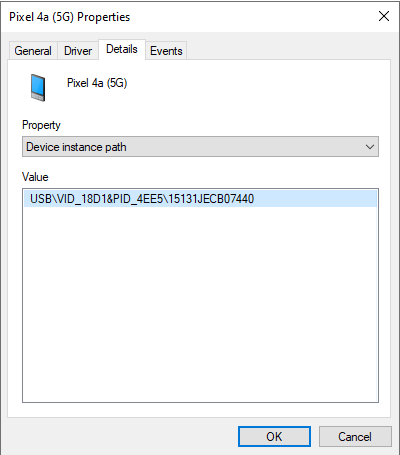
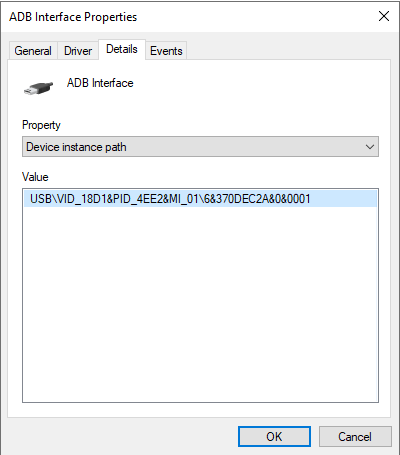
L'identifiant de l'appareil dans le Gestionnaire de périphériques
Haut de page
 . Kaspersky Endpoint Security permet un accès complet aux appareils mobiles. Vous pouvez ouvrir, créer, modifier, copier ou supprimer des fichiers sur des appareils mobiles à l'aide du gestionnaire de fichiers ou des applications ADB et iTunes. Vous pouvez également charger la batterie de l'appareil en connectant l'appareil mobile à un port USB de l'ordinateur.
. Kaspersky Endpoint Security permet un accès complet aux appareils mobiles. Vous pouvez ouvrir, créer, modifier, copier ou supprimer des fichiers sur des appareils mobiles à l'aide du gestionnaire de fichiers ou des applications ADB et iTunes. Vous pouvez également charger la batterie de l'appareil en connectant l'appareil mobile à un port USB de l'ordinateur. . Kaspersky Endpoint Security limite l'accès aux appareils mobiles dans le gestionnaire de fichiers et les applications ADB et iTunes. L'application n'autorise l'accès qu'à appareils mobiles de confiance. Vous pouvez également charger la batterie de l'appareil en connectant l'appareil mobile à un port USB de l'ordinateur.
. Kaspersky Endpoint Security limite l'accès aux appareils mobiles dans le gestionnaire de fichiers et les applications ADB et iTunes. L'application n'autorise l'accès qu'à appareils mobiles de confiance. Vous pouvez également charger la batterie de l'appareil en connectant l'appareil mobile à un port USB de l'ordinateur. . Kaspersky Endpoint Security autorise la connexion aux appareils mobiles en fonction de l'état de la connexion USB (Autoriser
. Kaspersky Endpoint Security autorise la connexion aux appareils mobiles en fonction de l'état de la connexion USB (Autoriser  ou Interdire
ou Interdire  ).
). . Kaspersky Endpoint Security limite l'accès aux appareils mobiles conformément aux règles. Dans les règles, vous pouvez configurer les droits d'accès (lecture/écriture) aux appareils portables (MTP), sélectionner les utilisateurs ou un groupe d'utilisateurs pouvant avoir accès aux appareils portables (MTP), et configurer un horaire d'accès aux appareils portables. Vous pouvez également restreindre l'accès aux appareils à l'aide de l'application ADB.
. Kaspersky Endpoint Security limite l'accès aux appareils mobiles conformément aux règles. Dans les règles, vous pouvez configurer les droits d'accès (lecture/écriture) aux appareils portables (MTP), sélectionner les utilisateurs ou un groupe d'utilisateurs pouvant avoir accès aux appareils portables (MTP), et configurer un horaire d'accès aux appareils portables. Vous pouvez également restreindre l'accès aux appareils à l'aide de l'application ADB.